

作者: Gina Barrow, 最新更新: 2018年2月10日
“我通常会看到你需要一个iPhone备份提取器来恢复文件,但什么时候应该使用 iPhone备份提取器? 我已经有了iTunes备份,为什么我需要使用它? 谢谢!”
第1部分。iPhone备份提取器可以为您做什么?部分2。 什么是最好的iPhone备份提取器?第3部分。如何使用iPhone备份提取器提取iTunes备份文件第4部分。如何使用iPhone备份提取器提取iCloud备份文件部分5。 概要视频指南:iPhone Backup Extractor Free如何工作?
像您这样的大多数人都想知道为什么已经拥有iTunes和iCloud备份文件时为什么需要使用iPhone备份提取器。 他们不知道使用这些程序可以更好地帮助您单击几下恢复重要文件。iPhone备份提取器使您可以有选择地恢复重要文件,而不会导致现有文件丢失更多数据。
iTunes和iCloud备份实际上缺少此功能,其中仅能选择一组文件从备份下载而不会影响现有文件的其余部分。 从备份中还原之前,无需擦除手机内容。 第三方程序具有这种功能,允许用户获取其iTunes或iCloud备份内容,进行扫描并从中提取所需数据。 在本文中找出最佳的程序是什么,以及如何使用iPhone备份提取器。
- 如果我有iTunes备份提取器,是否需要iPhone备份提取器?
是的,您最好也有一个iPhone备份提取器。 这是因为当删除的数据不同步到iTunes而是保存到iCloud时,您可以恢复删除的数据备份。 一旦误删除了照片,如果您拥有iPhone备份提取器,则可以轻松地从iPhone备份中提取照片。
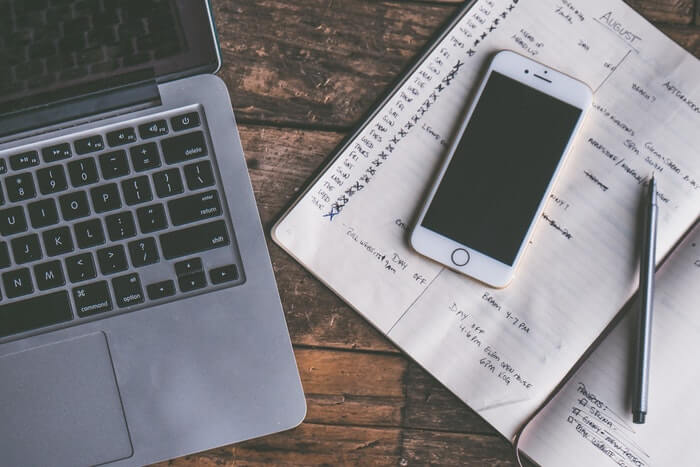
如果你只是想上网,市场上有超过一千个程序,测试和试用它们都是一件很麻烦的事。 有些甚至可能会在您的系统上导致意外的恶意软件。 所以我们让每个人都很容易只选择一个带有完整解决方案的程序。 FoneDog工具包 - iOS数据恢复 是最好的 iPhone备份提取器 在今天的软件市场。 该计划已受到全球数百万用户的信赖。 它具有以下功能:
FoneDog工具包-iOS数据恢复可以随时提取任何iTunes和iCloud备份文件,而无需擦除或擦除iOS设备上的现有数据。 FoneDog工具包-iOS数据恢复,最好的iPhone备份提取器,可以用作iTunes备份提取器或iCloud备份提取器。
iOS的数据恢复
恢复照片,视频,联系人,消息,通话记录,WhatsApp数据等。
从iPhone,iTunes和iCloud恢复数据。
与最新的iPhone 11,iPhone 11 pro和最新的iOS 13兼容。
免费下载
免费下载

FoneDog iOS数据恢复 如此简单,甚至初学者也可以无缝使用它。 它是通过完全便捷的点击方式开发的,因此任何人都可以实际使用它而无需任何专业知识。 您只需要在计算机(与Windows或Mac兼容)上下载程序,然后参考以下这些教程:
FoneDog提取器-iOS数据恢复具有 '从iTunes备份文件中恢复'选项,其中它取出所需的iTunes备份并彻底扫描并提取备份内容以进行选择性恢复。
在您的计算机上,启动 FoneDog工具包 - iOS数据恢复 安装成功后。 到达主菜单后,单击选项:“从iTunes备份文件中恢复”,然后在显示的文件中选择要提取的最新或所需备份。 点击'开始扫描'开始 iPhone备份extractor.

运行FoneDog Toolkit- iOS数据恢复和选择选项 - Step1
提示: FoneDog Toolkit- iOS Data Recovery会自动检测计算机上的iTunes备份,因此无需启动iTunes。
FoneDog工具包 - iOS数据恢复将深度扫描iTunes备份文件,稍后下载并解压缩。 扫描停止后,您现在可以在屏幕上看到下载和提取的所有备份内容。 转到所需的文件类型,然后您可以预览并有选择地恢复这些项目。
FoneDog工具包 - iOS数据恢复刚刚有选择地轻松提取iTunes备份文件,没有进一步的数据丢失。
另请参阅:
如何在iOS上提取已删除的Facebook消息
我可以在iPhone上从微信上取回照片吗?

从iTunes备份文件中恢复文件 - Step2
下一个iPhone备份提取器是通过iCloud,它与iTunes类似,它允许您预览并有选择地只选择所需的文件。
这是一个简短的教程:
启动程序 FoneDog工具包 - iOS数据恢复 然后点击'从iCloud备份文件中恢复'从程序屏幕的主菜单。
提示: 确保在恢复之前禁用了2因子身份验证,否则iCloud将不允许 FoneDog工具包 - iOS数据恢复 跑步。

启动FoneDog iOS数据恢复并登录iCloud - 1
下一步是登录您的iCloud帐户。 它必须与您使用的与备份关联的帐户相同。 登录后,单击最新的iCloud备份文件,然后单击““下载“”。 在出现的弹出窗口中,选择要有选择地提取的所需备份内容。 点击'下一页 ' 接着说。
您的隐私非常重要,因为所有帐户详细信息都不会以任何方式和形式保存在服务器上。 这是为了遵守隐私政策和客户满意度。

下载您希望检索的文件 - 2
FoneDog工具包 - iOS数据恢复现在将从iCloud备份中扫描所选文件,当扫描停止时,它将显示备份中的所有恢复项目。 导航到需要恢复的文件,然后将其标记为选择性恢复,否则选择所有文件,然后单击'恢复'屏幕末尾的按钮。 您还可以逐个预览,以确保在恢复之前获得正确的文件。

从iCloud Backup扫描和检索数据 - 3
然而,iTunes和iCloud是很棒的备份; 提取备份内容可能会有压力,因为您需要在iOS设备上下载整个备份,这可能会导致严重的数据丢失,特别是对于新的和现有的应用程序。 这就是为什么 FoneDog工具包 - iOS数据恢复 使iPhone备份提取器轻松顺畅,让每个人都可以享受并有选择地从备份中提取的安心。 立即下载免费试用版,体验最好的iPhone备份提取器。
发表评论
评论
热门文章
/
有趣乏味
/
简单困难
谢谢! 这是您的选择:
Excellent
评分: 4.5 / 5 (基于 88 评级)